wtsapi32.dll manquant : comment le réparer ou le télécharger à nouveau

Microsoft publie plusieurs DLL et les inclut dans le cadre de l’installation de Windows pour exécuter efficacement les applications. Ces fichiers sont partagés entre plusieurs applications, ce qui entraîne souvent des problèmes. Une telle DLL avec laquelle plusieurs utilisateurs ont eu des problèmes est wtsapi32.dll.
Lorsque le fichier DLL est manquant , les applications ne se lancent pas. Alors que pour certains, le problème concernait les jeux, d’autres ont signalé des problèmes avec Chrome. Alors, découvrons comment vous pouvez faire fonctionner les choses.
Pourquoi wtsapi32.dll est-il manquant ?
Voici quelques raisons pour lesquelles la DLL n’est pas trouvée dans Windows :
- Fichiers système corrompus : Face à l’erreur, votre approche principale devrait être de rechercher des fichiers système corrompus car ceux-ci sont généralement la cause sous-jacente.
- Redistribuables manquants : le fichier wtsapi32.dll est lié aux API du SDK du serveur hôte de session Windows Remote Desktop, et les packages redistribuables Visual C++ manquants déclenchent souvent l’erreur.
- Problèmes avec les pilotes graphiques : dans certains cas, c’est un pilote incompatible, corrompu ou obsolète qui a provoqué l’erreur.
- Installation incorrecte de l’application : pour les DLL utilisées par des programmes tiers, celles-ci sont souvent regroupées dans le cadre du package. Ainsi, lorsque wtsapi32.dll n’est pas trouvé, il est probable que l’application n’a pas été installée correctement.
Comment corriger l’erreur manquante wtsapi32.dll ?
Essayez ces astuces rapides avant de continuer :
- Recherchez les mises à jour Windows en attente et installez-les.
- Désinstallez tout programme téléchargé récemment, après quoi le problème apparaît pour la première fois.
Si cela ne fonctionne pas, passez aux correctifs répertoriés ci-dessous.
1. Placez manuellement la DLL
Pour ceux qui se demandent, wtsapi32.dll n’est pas un malware. C’est une DLL éditée par Microsoft et disponible dans le dossier System32. Ainsi, vous pouvez facilement déplacer la DLL d’un autre ordinateur vers celui qui est affecté. L’emplacement de wtsapi32.dll est :C:\Windows\System32
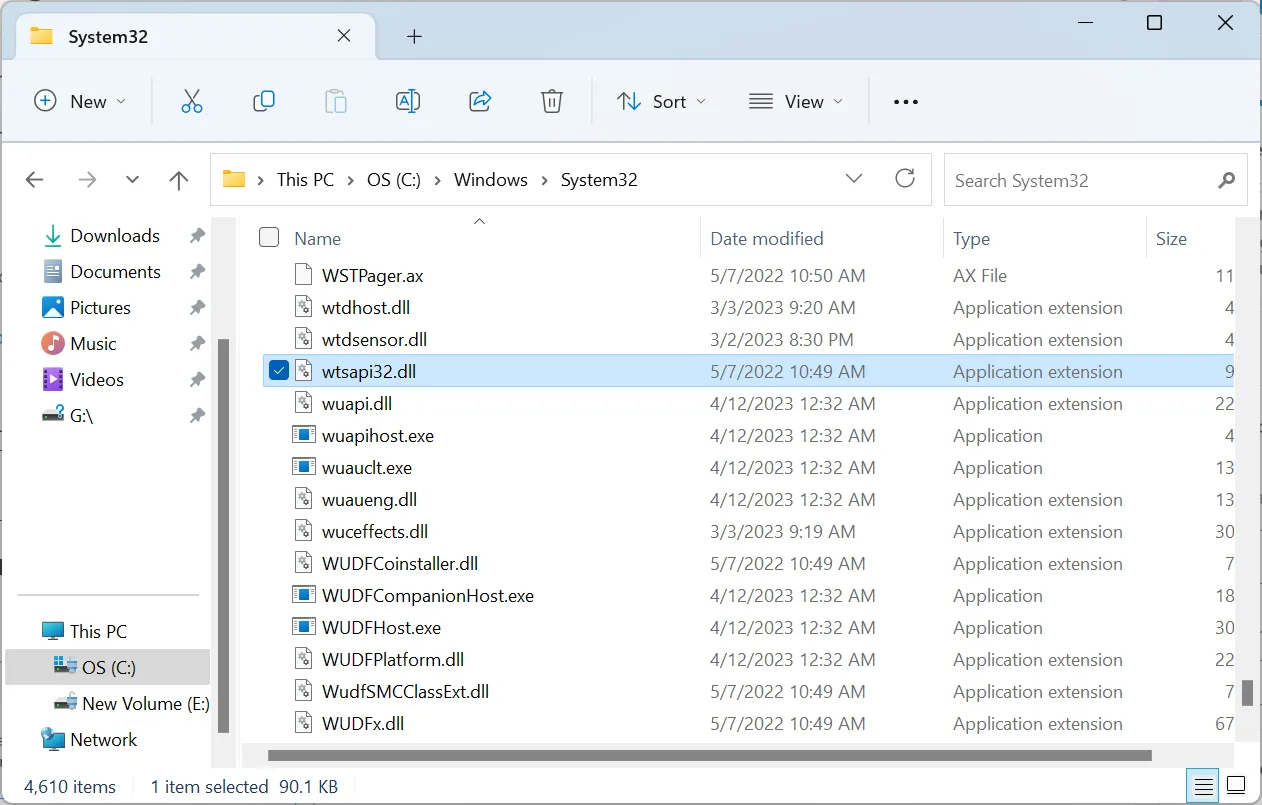
En outre, vous pouvez également coller la DLL dans le répertoire du programme (celui qui génère l’erreur). Une fois cela fait, lancez le programme, et vous ne devriez plus avoir l’erreur.
2. Réparez les fichiers système corrompus
- Appuyez sur Windows + R pour ouvrir Exécuter, tapez cmd et appuyez sur Ctrl + Shift + Enter.
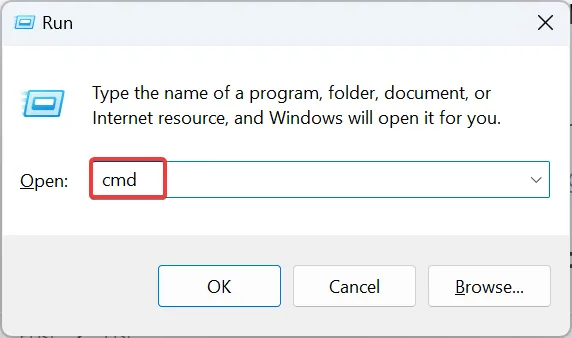
- Cliquez sur Oui dans l’invite UAC.
- Collez les commandes suivantes une par une et appuyez Enteraprès chacune :
DISM /Online /Cleanup-Image /CheckHealthDISM /Online /Cleanup-Image /ScanHealthDISM /Online /Cleanup-Image /RestoreHealth - Maintenant, exécutez cette commande pour l’analyse SFC :
sfc /scannow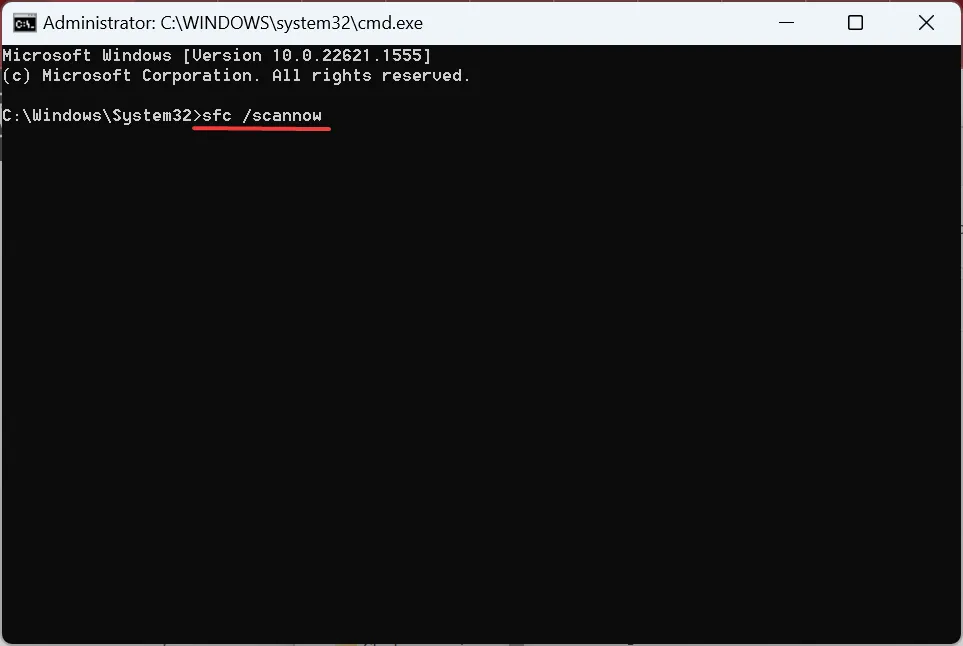
Lorsque ce sont les fichiers système corrompus qui sont responsables de l’absence de wtsapi32.dll sur Chrome, l’exécution de l’outil DISM et de l’analyse SFC devrait faire l’affaire.
Pour effectuer cette tâche plus rapidement et plus efficacement, nous vous suggérons d’utiliser un outil fiable doté d’une technologie de réparation avancée, telle que Fortect, qui remplace tous les fichiers système corrompus par de toutes nouvelles pièces Windows de sa vaste base de données.
⇒ Obtenez fortifié
3. Téléchargez les redistribuables Visual C++
- Rendez-vous sur la page dédiée de Microsoft et téléchargez les derniers packages Visual C++ Redistributable .
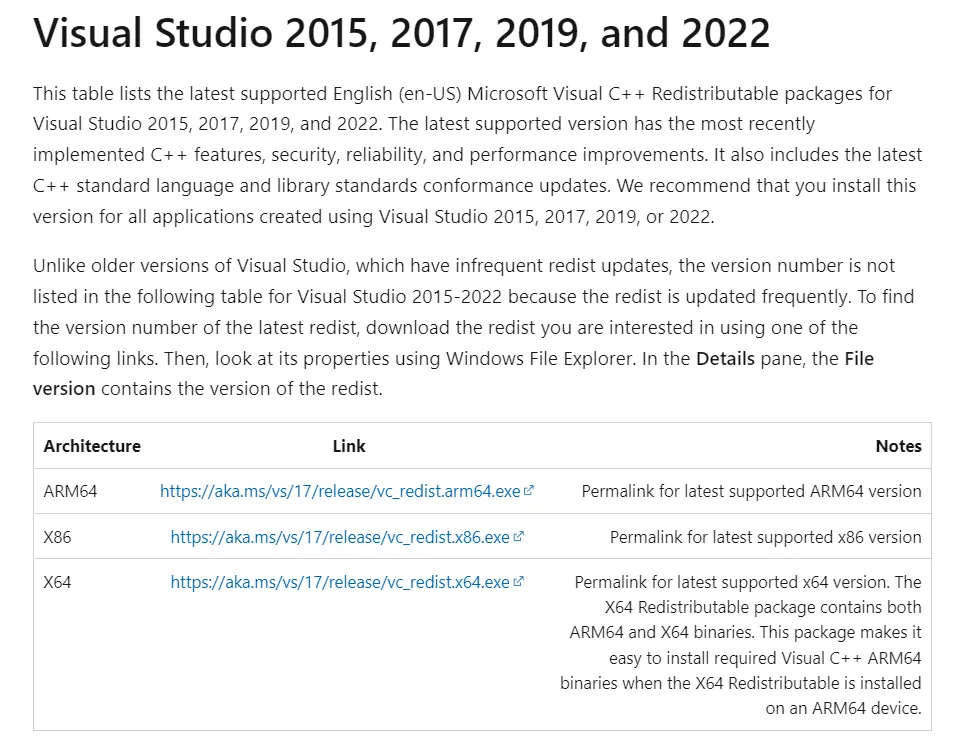
- Une fois cela fait, exécutez la configuration et suivez les instructions à l’écran pour terminer l’installation.
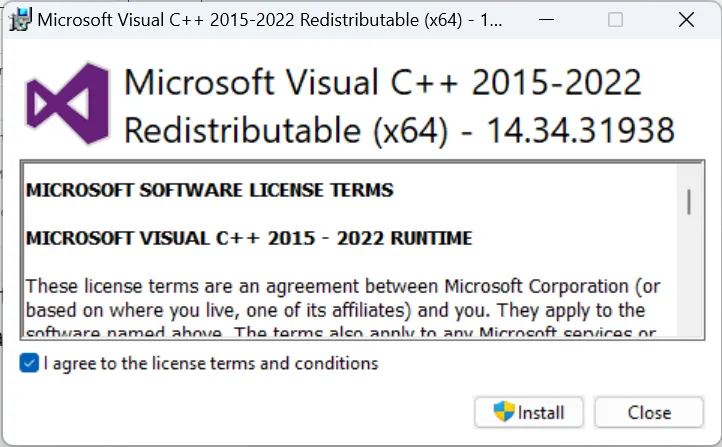
- De même, installez également les autres packages disponibles. Assurez-vous d’obtenir les versions 32 bits et 64 bits.
Lorsque le problème wtsapi32.dll manquant persiste, un autre correctif consiste à obtenir les derniers redistribuables Visual C++. De plus, vous pouvez réparer ceux déjà installés.
4. Mettez à jour le pilote graphique
- Appuyez sur Windows + X pour ouvrir le menu Power User et sélectionnez Device Manager .
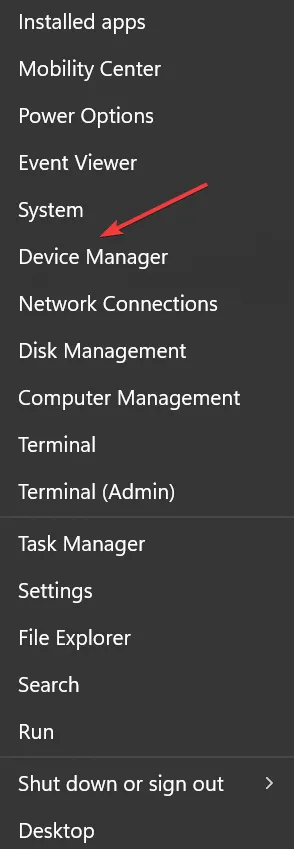
- Développez l’entrée Cartes graphiques, cliquez avec le bouton droit sur la carte graphique et sélectionnez Mettre à jour le pilote .
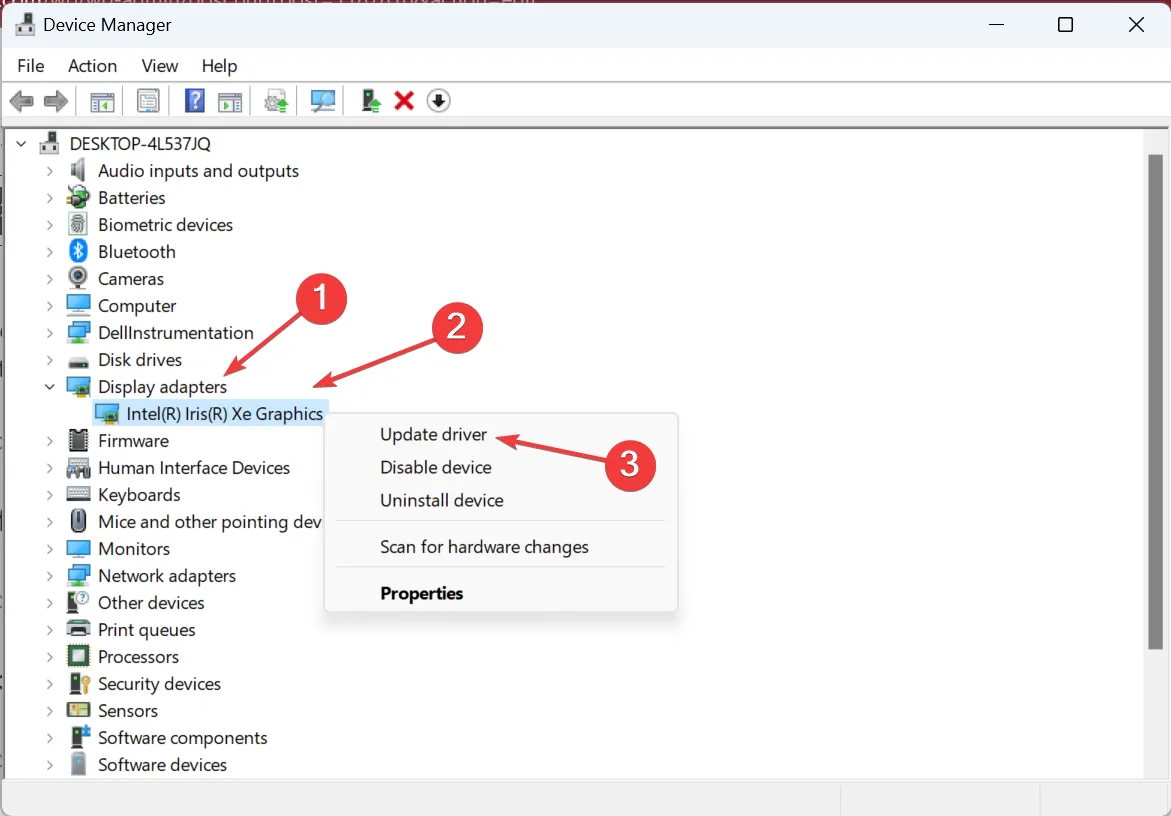
- Sélectionnez Rechercher automatiquement les pilotes et attendez que le système d’exploitation installe le meilleur disponible localement.
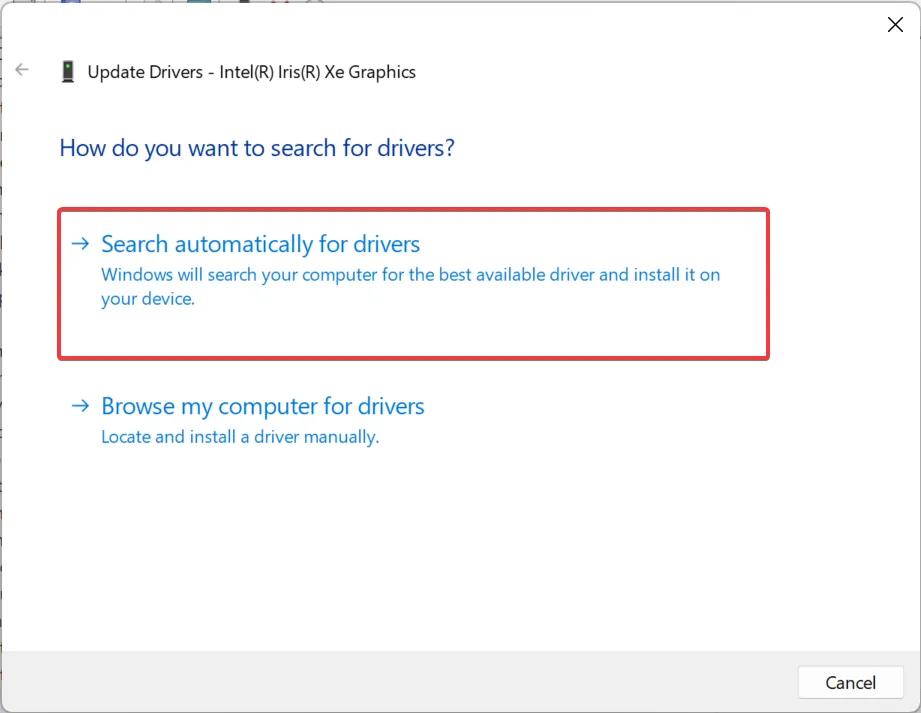
Quelques utilisateurs ont signalé que l’erreur wtsapi32.dll introuvable pouvait être déclenchée en raison de graphiques, et la mise à jour du pilote graphique devrait faire l’affaire. De plus, si aucune mise à jour n’est trouvée, vous pouvez installer manuellement le dernier pilote à partir du site Web du fabricant.
5. Réinstallez l’application concernée
- Appuyez sur Windows + R pour ouvrir Exécuter, saisissez appwiz.cpl dans le champ de texte, puis cliquez sur OK.
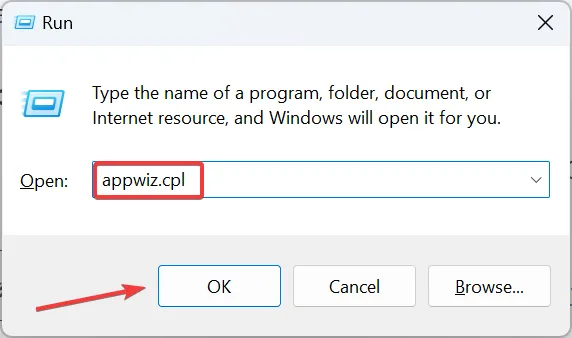
- Localisez le programme qui génère l’erreur, sélectionnez-le et cliquez sur Désinstaller .
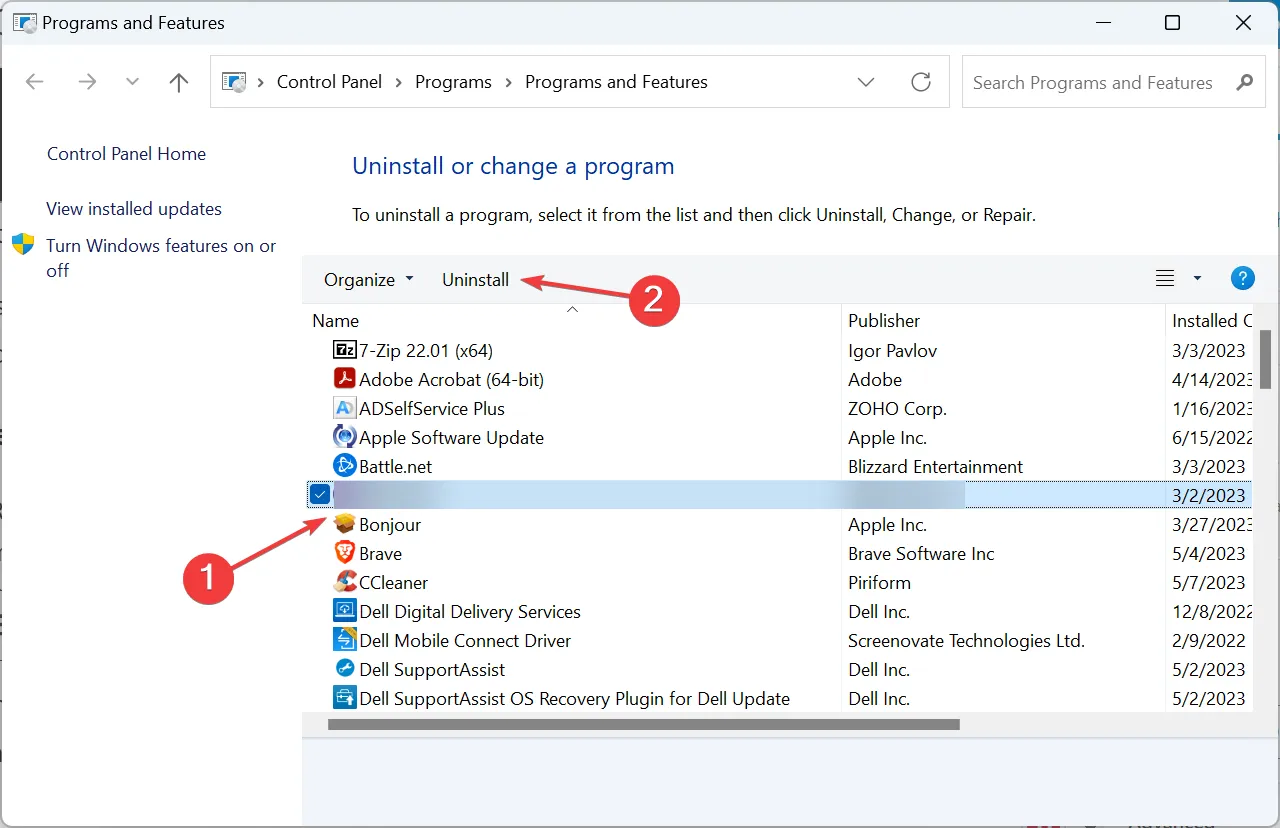
- Suivez les instructions à l’écran pour terminer le processus.
- Une fois cela fait, retournez sur le site officiel ou sur Microsoft Store et téléchargez à nouveau le programme.
Si le problème est limité à un programme spécifique, une solution rapide consiste à le réinstaller. Cela aidera à télécharger le wtsapi32.dll manquant.
6. Effectuez une mise à niveau sur place
- Accédez au site Web officiel de Microsoft et téléchargez l’ ISO de Windows 11 après avoir sélectionné l’édition et la langue du produit.
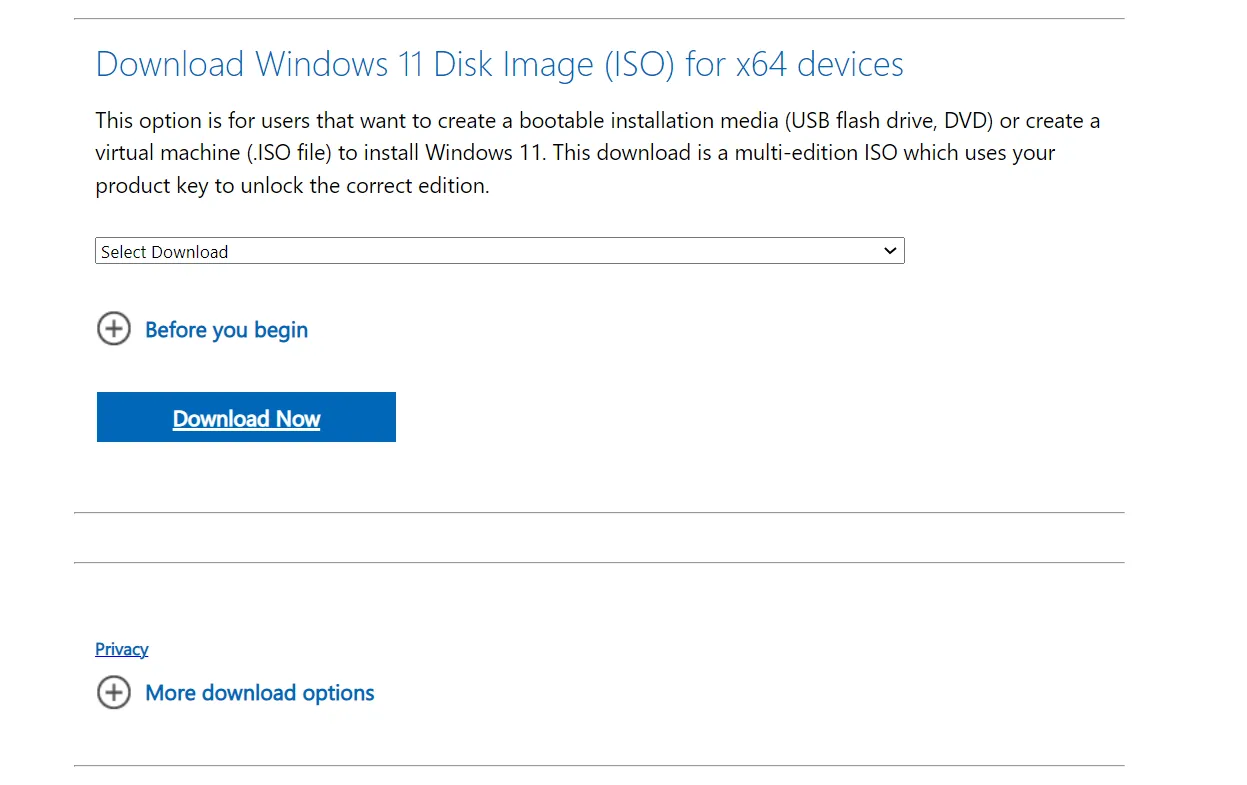
- Ouvrez l’ISO et exécutez le fichier setup.exe .
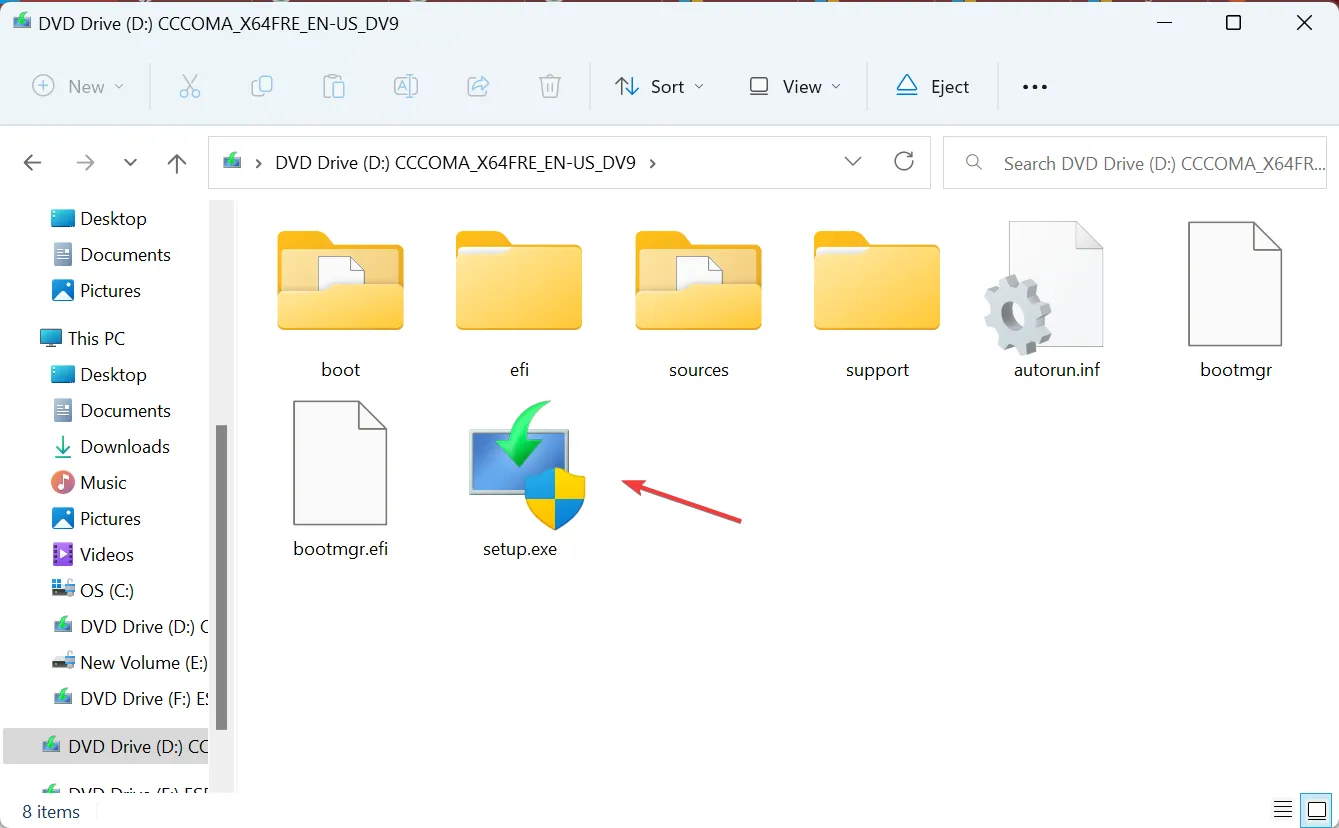
- Cliquez sur Suivant pour continuer.
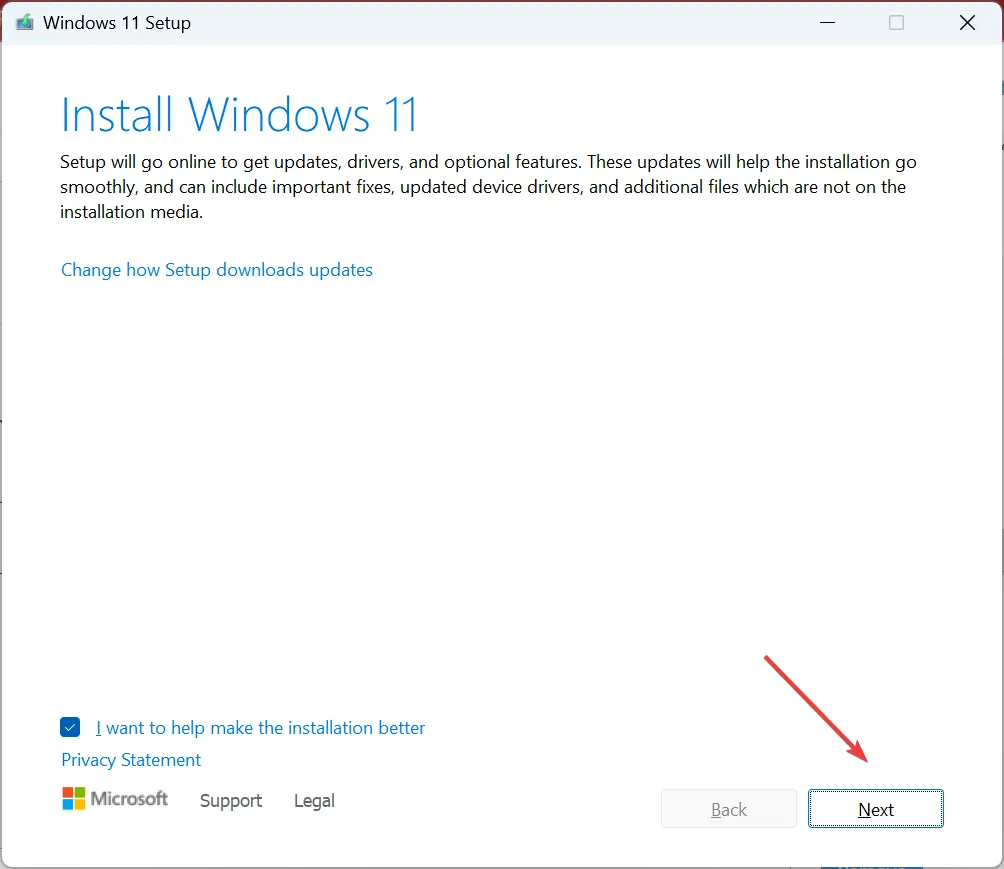
- Cliquez sur Accepter pour accepter les conditions de licence de Microsoft.
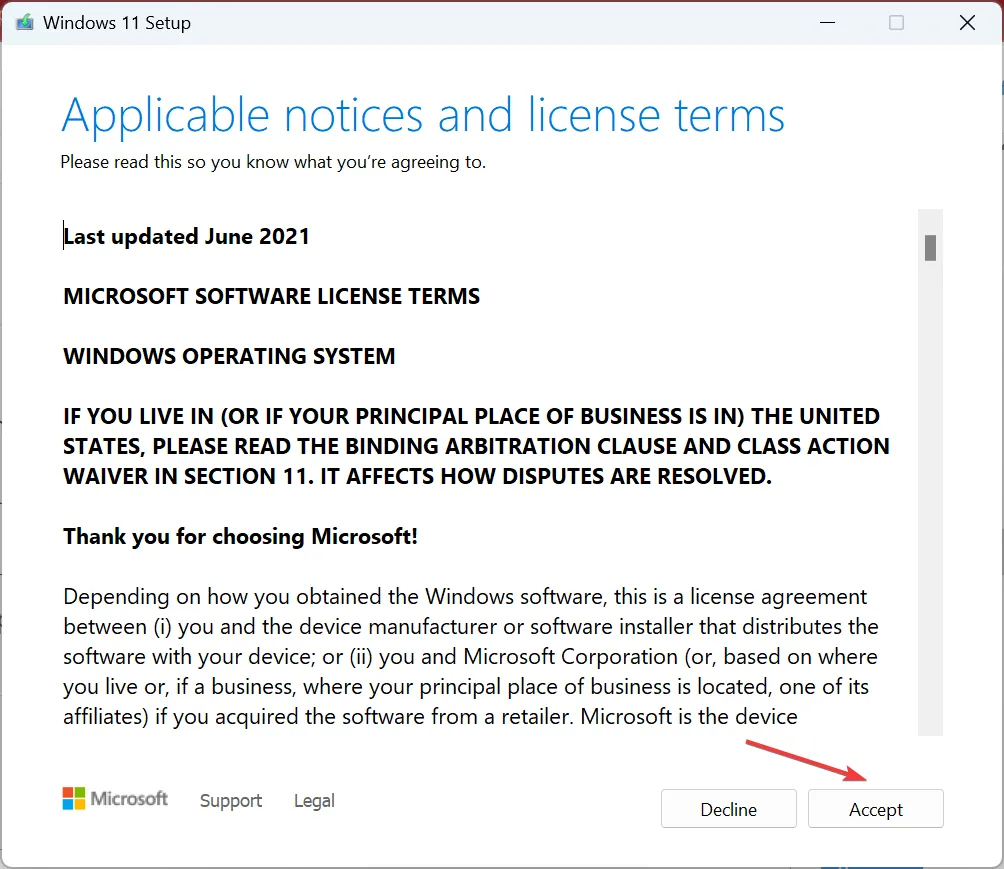
- Maintenant, vérifiez que la configuration lit, Conserver les fichiers et applications personnels, et cliquez sur Installer .
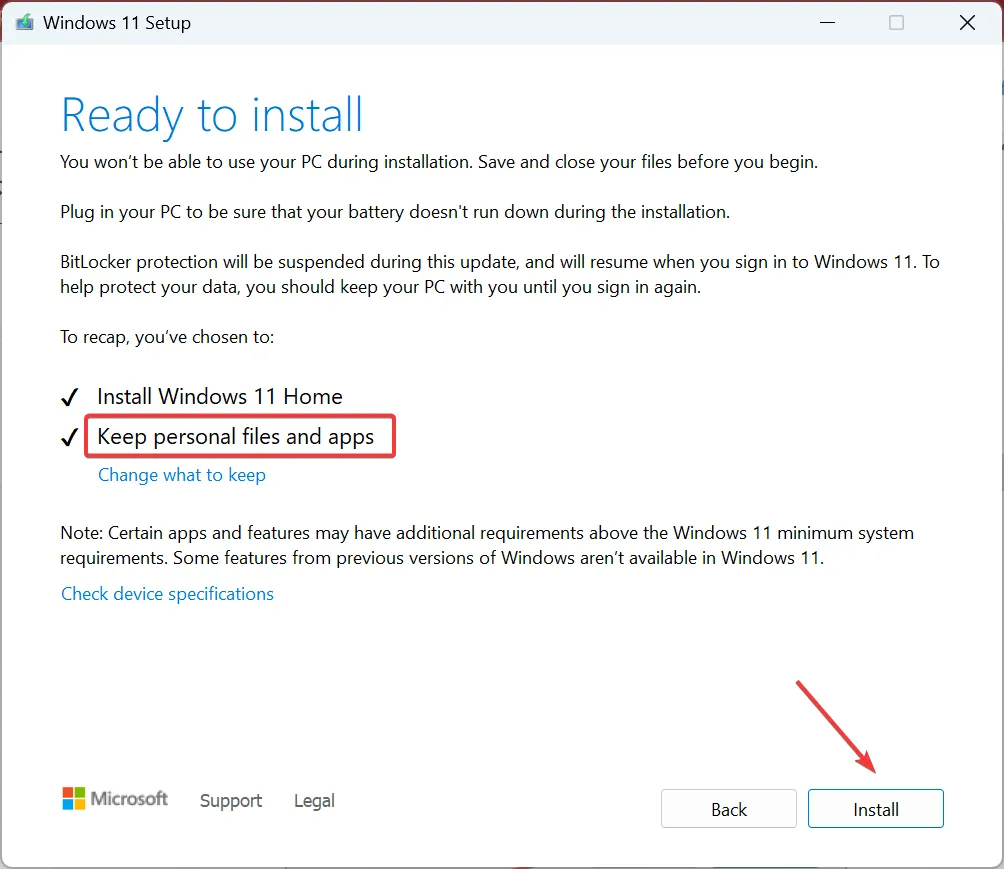
- Attendez que la réparation soit terminée.
C’est ça! Si les solutions précédentes ne fonctionnaient pas et que wtsapi32.dll est toujours introuvable, une mise à niveau sur place devrait permettre aux choses de fonctionner. Cela résoudra également tous les autres problèmes avec Windows et améliorera les performances du PC .
Dites-nous quel correctif a fonctionné pour vous dans la section des commentaires ci-dessous.



Laisser un commentaire